Het verkennen van de digitale wereld met de nieuwste webtechnologieën verbetert uw browse-ervaring en productiviteit. De bèta- en nachtversies van Firefox bieden een spannend kijkje in de toekomst van internetsurfen en presenteren geavanceerde functies en verbeteringen voordat ze mainstream worden. Firefox Beta biedt een stabiel en toch toekomstgericht platform voor gebruikers die graag voorop lopen zonder dat dit ten koste gaat van de betrouwbaarheid. Aan de andere kant nodigt Firefox Nightly de meer avontuurlijke mensen uit om de allernieuwste ontwikkelingen te ervaren, zij het met de verwachting bugs tegen te komen. Deze versies zijn ideaal voor ontwikkelaars, technologieliefhebbers en early adopters die graag nieuwe webtechnologieën willen benutten en willen bijdragen aan de Firefox-gemeenschap door problemen te melden en feedback te geven.
Belangrijkste hoogtepunten van Firefox Bèta:
- Stabiliteit: Hoewel Firefox Bèta een voorproefje biedt van de komende functies, handhaaft het een evenwicht door ervoor te zorgen dat de browser stabiel blijft voor dagelijkse taken.
- Vroege toegang: Ervaar de toekomst van Firefox uit de eerste hand. Firefox Bèta-gebruikers kunnen nieuwe functies en verbeteringen ontdekken vóór het grote publiek.
- Feedbackkanaal: Mozilla waardeert gebruikersinzichten. Bètagebruikers kunnen actief bijdragen door feedback te delen, wat helpt bij het verfijnen van functies vóór de bredere release.
Kenmerken van Firefox Nightly:
- Dagelijkse updates: Nightly loopt voorop in de ontwikkeling van Firefox en ontvangt dagelijks updates, waarin het laatste nieuws uit de laboratoria van Mozilla wordt getoond.
- Baanbrekende functies: Nightly is Mozilla's sandbox voor innovatie, waar gedurfde ideeën en functies worden getest.
- Gemeenschapssamenwerking: Bij gebruik van Nightly gaat het niet alleen om het ervaren van nieuwe functies; het gaat erom dat je deel uitmaakt van het ontwikkelingstraject. Gebruikers kunnen feedback geven, bugs melden en de evolutie van de browser helpen vormgeven.
Laten we beginnen met de technische stappen om Firefox Beta en Nightly op uw Ubuntu-systeem te installeren.
Vereisten voor het installeren van Firefox Beta en Nightly op Ubuntu
Om Firefox Beta en Nightly succesvol op Ubuntu te installeren, moet u ervoor zorgen dat u aan de volgende vereisten voldoet:
Systeemvereisten en ondersteunde Ubuntu-versies
| Onderdeel | Minimale vereiste |
|---|---|
| Verwerker | 2 GHz of snellere dual-coreprocessor |
| RAM | 4 GB of meer |
| Schijfruimte | 25 GB vrije ruimte |
| Netwerk | Snelle internetverbinding |
| Ondersteunde versies | Ubuntu 24.04 (Edel), Ubuntu 22.04 (Jammie), Ubuntu 20.04 (focaal) |
Aanvullende vereisten
| Vereiste | Beschrijving |
|---|---|
| Internetverbinding | Noodzakelijk voor het downloaden van Firefox Beta en Nightly en het toepassen van updates. |
| Terminalconventies | Alle terminalopdrachten moeten als gewone gebruiker worden uitgevoerd sudo privileges. |
| CLI-opdrachten | Gebruik de opdrachtregelinterface (CLI) voor installatie en configuratie. |
| Browserconfiguratie | Zorg voor de juiste configuratie van privacy- en beveiligingsinstellingen. |
| GPG-sleutel | Voeg de openbare sleutel van Mozilla toe om de pakketten tijdens de installatie te verifiëren. |
Installeer Firefox Bèta op Ubuntu
Update Ubuntu-systeempakketten vóór installatie van Firefox Bèta
Het is een best practice om te beginnen met een up-to-date systeem, zodat u zeker weet dat alle pakketten actueel zijn. Dit minimaliseert de kans op problemen tijdens het installatieproces. Om uw Ubuntu-systeem bij te werken, voert u de volgende opdracht uit in uw terminal:
sudo apt update && sudo apt upgradeInstalleer initiële pakketten voor Firefox Bèta
Laten we er vervolgens voor zorgen dat we de benodigde pakketten voor de procedure installeren. Met de volgende opdracht worden deze pakketten geïnstalleerd als ze nog niet zijn geïnstalleerd, of wordt ervoor gezorgd dat ze up-to-date zijn:
sudo apt install software-properties-common apt-transport-https -yDe software-properties-common pakket biedt de benodigde software om repositories te beheren, terwijl apt-transport-https stelt de pakketbeheerder in staat pakketten op te halen via het HTTPS-protocol.
Importeer Firefox Bèta PPA
Als u geïnteresseerd bent in de nieuwste ontwikkelingen van Firefox, is de bètaversie (ook bekend als Firefox Next) de juiste keuze. Laten we eerst de huidige versie van Firefox controleren die op uw systeem is geïnstalleerd met behulp van:
firefox --versionDaarna voegen we de Firefox Volgend persoonlijk pakketarchief (PPA) naar de lijst met repository's van uw systeem. Hierdoor kan uw systeem de bètaversie ophalen en installeren:
sudo add-apt-repository ppa:mozillateam/firefox-next -yWerk vervolgens uw APT-repository bij om de nieuw toegevoegde PPA op te nemen:
sudo apt updateSchakel Firefox uit en verwijder het van Snapcraft
Omdat de stabiele versie van Firefox, geïnstalleerd vanaf Snapcraft, de Firefox Next PPA zal overschrijven, moeten we deze uitschakelen en verwijderen. Schakel de Firefox-module uit met het volgende:
sudo snap disable firefoxVerwijder vervolgens Firefox snap met behulp van de volgende opdracht:
sudo snap remove --purge firefoxZorg ten slotte voor de verwijdering met de opdracht APT autoremove:
sudo apt autoremove firefox --purge -yOpmerking: Voor een meer gedetailleerde gids, bezoek onze gids op Firefox Snap verwijderen uit Ubuntu.
Maak Firefox Bèta APT Pinning aan
Met APT-pinning kunnen we de prioriteit van verschillende pakketten uit verschillende bronnen in Ubuntu specificeren. Op deze manier kunnen we prioriteiten stellen Firefox Bèta boven de standaardprioriteit Snapcraft of de stabiele Firefox PPA als u deze PPA eerder heeft geïmporteerd. In plaats van hiervoor een teksteditor te gebruiken, gebruiken we de echo opdracht om de benodigde configuraties rechtstreeks aan het bestand toe te voegen:
echo -e "Package: firefox*\nPin: release o=LP-PPA-mozillateam-firefox-next\nPin-Priority: 750\n\nPackage: firefox*\nPin: release o=LP-PPA-mozillateam-ppa\nPin-Priority: 550\n\nPackage: firefox*\nPin: release o=Ubuntu\nPin-Priority: -1" | sudo tee /etc/apt/preferences.d/99-mozillateamppa
De hier gedefinieerde prioriteiten geven het volgende aan:
- Firefox Volgende PPA (
Pin-Priority: 750) heeft de hoogste voorkeur. Als deze versie beschikbaar is, wordt deze geïnstalleerd. - Firefox Stabiele PPA (
Pin-Priority: 550) is de tweede voorkeur. Als Firefox Next PPA afwezig is, de stabiele versie wordt geïnstalleerd vanaf Mozilla's PPA, niet vanaf Snapcrafts! - Firefox Ubuntu Snapcraft-repository (
Pin-Priority: -1) is gehandicapt. Dit zorgt ervoor dat we Firefox installeren vanaf de Mozilla Team PPA, niet vanaf Snapcraft.
Installeer Firefox Bèta via APT Command
Nu zijn we klaar om Firefox Beta te installeren. Maar eerst voeren we een APT-update uit om ervoor te zorgen dat ons systeem de wijzigingen herkent die we hebben aangebracht:
sudo apt updateSluit alle bestaande Firefox-browservensters om conflicten tijdens het installatieproces te voorkomen. Ga vervolgens verder met de installatie met behulp van de volgende opdracht:
sudo apt install firefox -yAls Firefox bijvoorbeeld al via APT is geïnstalleerd, de stabiele versie, gebruiken we de install bevel en niet upgrade. Dit zorgt ervoor dat we installeren vanaf onze geprioriteerde bron volgens onze APT-pinning.
De installatie van Firefox Beta verifiëren
Na de installatie proberen we de installatie van de juiste Firefox-versie te bevestigen door de versie ervan te controleren.
firefox --versionMet deze opdracht wordt de versie van Firefox weergegeven die momenteel op uw systeem is geïnstalleerd, zodat u de succesvolle installatie van Firefox Bèta kunt verifiëren.
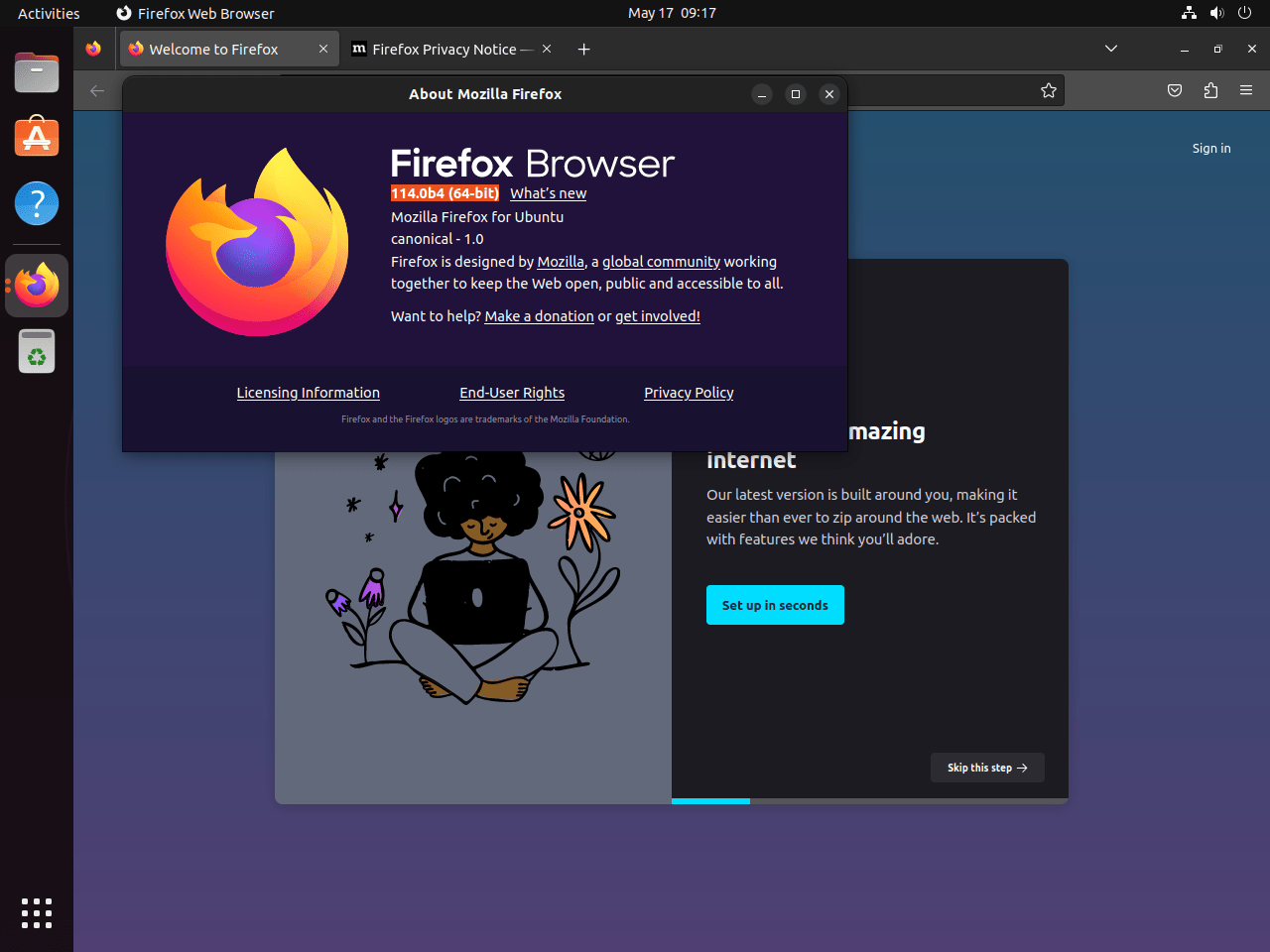
Zoals uitgelegd vervangt de bèta de stabiele versie van de browser. Alleen Firefox Nightly wordt geleverd in een aparte installatiebrowser.
Beheer Firefox Bèta
Als u de bètaversie uit Firefox wilt verwijderen en wilt terugkeren naar de stabiele versie, volgt u deze stappen:
Verwijder Firefox Bèta
Ten eerste moeten we de bètaversie van Firefox verwijderen met behulp van de volgende opdracht:
sudo apt remove firefoxVerwijder de Firefox Bèta-repository
Vervolgens zullen we de Firefox Next PPA verwijderen uit de repositorylijst van ons systeem. Dit wordt bereikt door het toevoegen van de --remove vlag naar de vorige add-apt-repository commando:
sudo add-apt-repository --remove ppa:mozillateam/firefox-next -yImporteer Firefox Stabiele PPA
We zullen de stabiele versie van Firefox opnieuw introduceren door de Mozilla Team PPA toe te voegen, die de nieuwste stabiele Firefox-browser bevat. We hebben onze APT-pinning-voorkeuren al ingesteld om prioriteit te geven aan deze repository boven de Snapcraft-versie.
Gebruik de volgende opdracht om de PPA te importeren:
sudo add-apt-repository ppa:mozillateam/ppa -yGebruik de volgende opdracht om de PPA te importeren:
sudo apt updateInstalleer Firefox stabiele build opnieuw via APT
Nu de repository aanwezig is, kunnen we nu de stabiele standaardversie van Firefox opnieuw installeren:
sudo apt install firefox -yDe Firefox-versie verifiëren
Controleer ten slotte of de juiste versie van Firefox is geïnstalleerd door de versie ervan te controleren:
firefox --versionEn dat is het. U hebt de nachtelijke build met succes van uw Ubuntu-bureaublad verwijderd.
Installeer Firefox Nightly
Met Firefox Nightly, ook wel de ontwikkelaarsversie genoemd, kunnen gebruikers de baanbrekende ontwikkeling van Firefox ervaren. Deze versie is een geweldige keuze voor degenen die graag de nieuwste functies en verbeteringen testen voordat ze de bèta- of stabiele releases bereiken.
Opmerking: Het installeren van Firefox Nightly op Ubuntu biedt een belangrijk voordeel: het wordt afzonderlijk geïnstalleerd en interfereert niet met uw bestaande Firefox-installaties, inclusief stabiele en bètaversies.
Importeer Firefox Nightly PPA
Het installeren van Firefox Nightly begint met het toevoegen van zijn opslagplaats naar de lijst van ons systeem met de volgende opdracht:
sudo add-apt-repository ppa:ubuntu-mozilla-daily/ppa -yMet deze opdracht wordt de PPA (Personal Package Archive) voor Ubuntu's dagelijkse Firefox-builds toegevoegd aan de softwarebronnen van uw systeem.
Ververs de APT-repository na PPA-import
Nadat we de repository met succes hebben toegevoegd, moeten we de APT-repository van ons systeem bijwerken om de nieuwe toevoeging weer te geven. Voer de volgende opdracht uit om dit te bereiken:
sudo apt updateInstalleer Firefox Nightly op Ubuntu via APT Command
Nu de repository aanwezig is en ons systeem is bijgewerkt, kunnen we nu Firefox Nightly installeren. Zorg ervoor dat alle bestaande Firefox-vensters gesloten zijn om conflicten tijdens het installatieproces te voorkomen. Voer vervolgens de volgende opdracht uit:
sudo apt install firefox-trunk -yMet deze opdracht wordt Firefox Nightly (ook wel firefox-trunk in de repository) op uw Ubuntu-systeem.
De installatie van Firefox Nightly verifiëren
Om er zeker van te zijn dat Firefox Nightly correct is geïnstalleerd, kunnen we de versie verifiëren met de volgende opdracht:
firefox-trunk --versionMet deze opdracht wordt de versie van Firefox Nightly weergegeven die momenteel op uw systeem is geïnstalleerd. Merk op dat het Firefox Nightly-pictogram enigszins afwijkt van het standaardpictogram; zelfs de kleuren zijn enorm verschillend, waardoor u ze gemakkelijk van elkaar kunt onderscheiden.
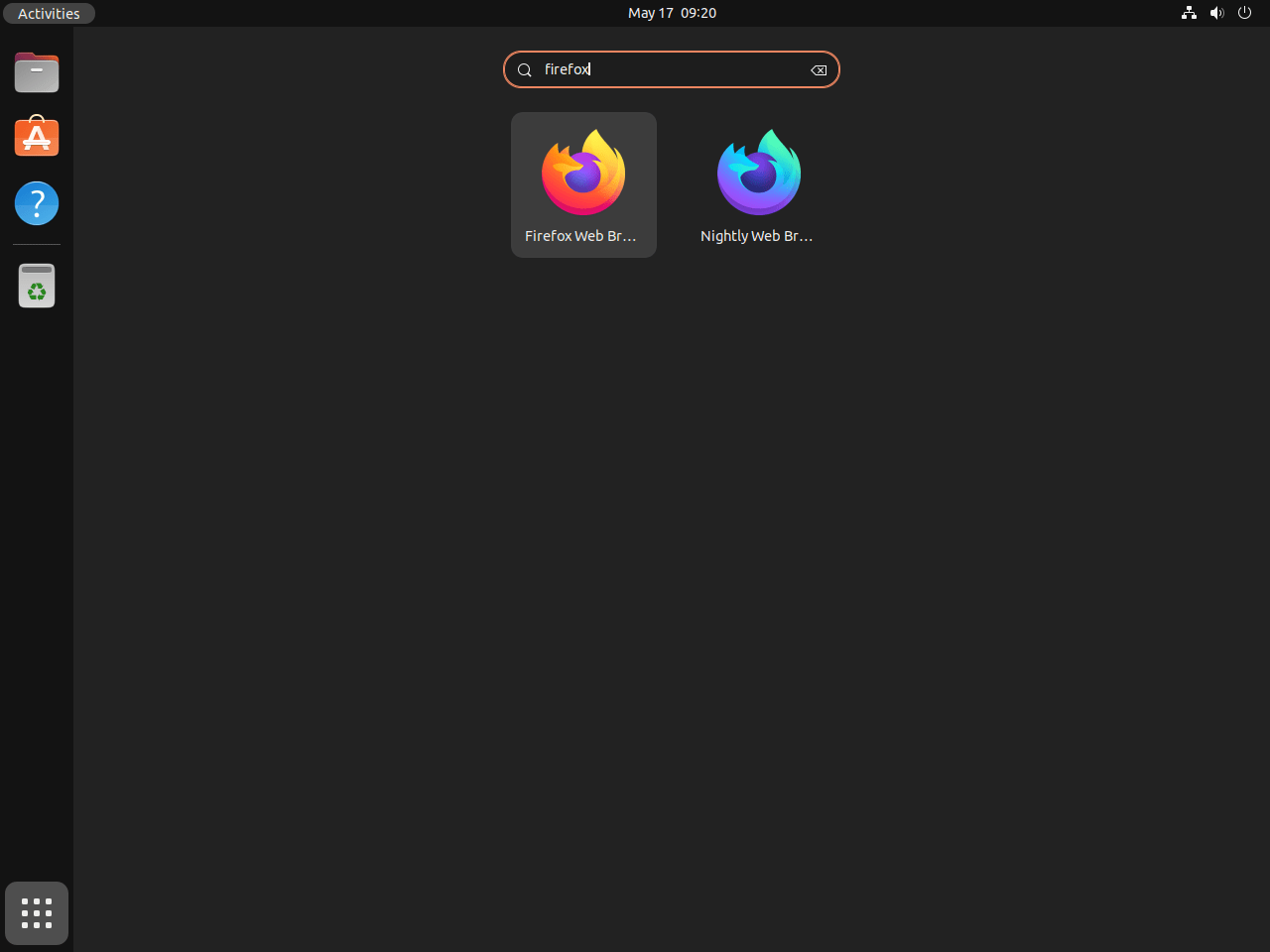
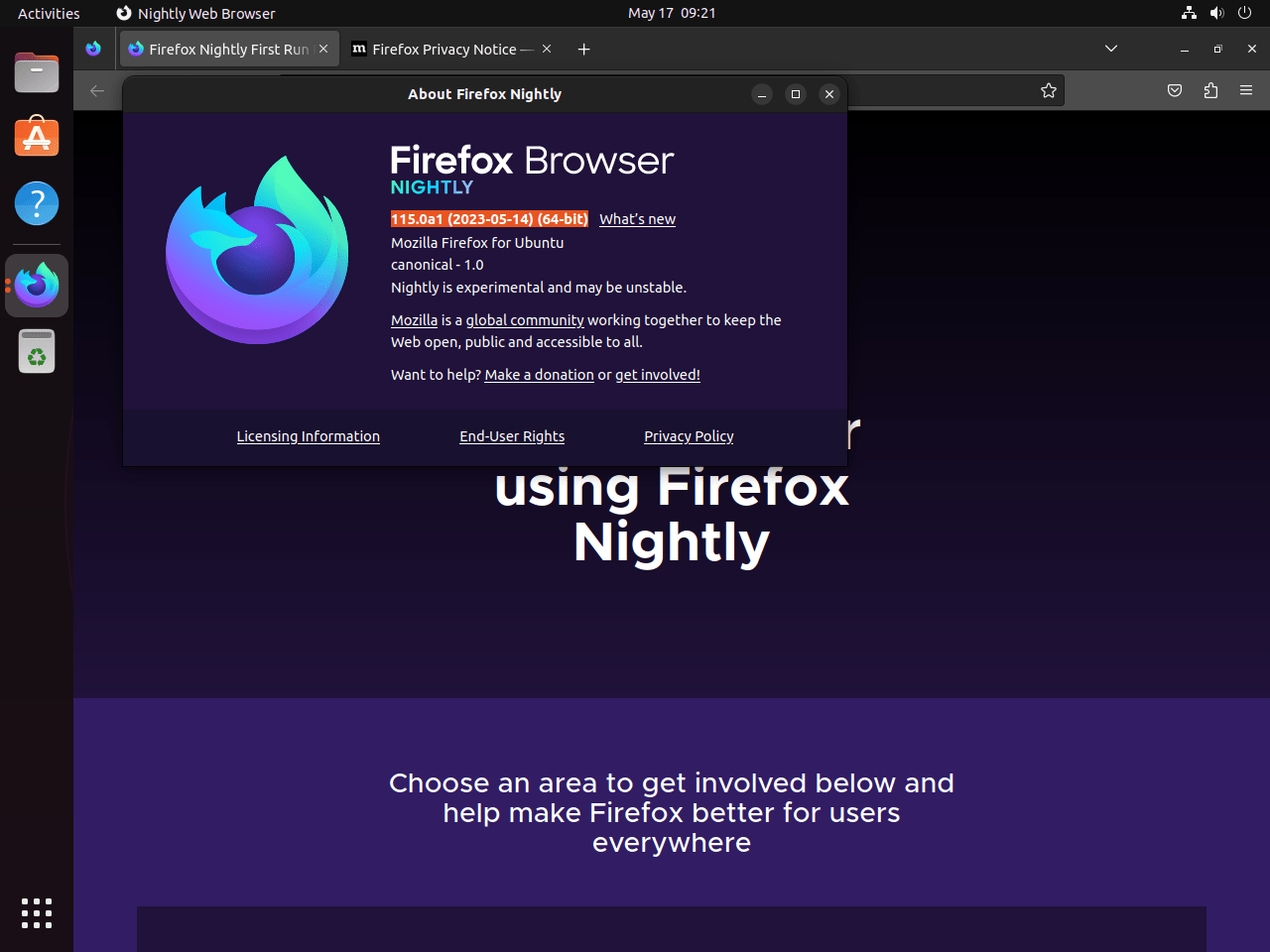
Firefox Nightly beheren
Als u besluit dat u Firefox Nightly niet langer op uw systeem nodig heeft, is het verwijderen ervan eenvoudig.
Verwijder Firefox Nightly
De eerste stap bij het verwijderen van Firefox Nightly is het verwijderen ervan met de volgende opdracht:
sudo apt autoremove firefox-trunk --purge -yVerwijder de Firefox Nightly Repository
Vervolgens moeten we de Firefox Nightly PPA verwijderen uit de repositorylijst van ons systeem. Dit kunnen we doen door het toevoegen van de --remove vlag naar de vorige add-apt-repository commando:
sudo add-apt-repository --remove ppa:ubuntu-mozilla-daily/ppa -yHet bijwerken van de APT-repository
Ten slotte moeten we de APT-repository van ons systeem opnieuw bijwerken om de wijzigingen weer te geven die we zojuist hebben aangebracht:
sudo apt updateEn voilà! U hebt Firefox Nightly met succes van uw Ubuntu-systeem verwijderd. Deze handleiding zorgt ervoor dat u het belang en het doel van elke stap begrijpt, en de gegeven opdrachten helpen u de taken efficiënt uit te voeren. Veel surfplezier!
Afsluitende gedachten
In deze handleiding wordt onderzocht hoe u Firefox Beta en Firefox Nightly installeert op 24.04, 22.04 of 20.04 Ubuntu Linux. Deze versies bieden een geweldige kans om de nieuwste functies en updates te testen en te ervaren, zelfs voordat ze het grote publiek bereiken. We hebben de noodzakelijke stappen doorlopen om de juiste repository's toe te voegen, de lijst met repository's van ons systeem bij te werken, de gewenste versie te installeren en deze indien nodig te verwijderen.
handige links
Hier zijn enkele waardevolle links met betrekking tot het gebruik van Firefox op Ubuntu:
- Firefox Volgende PPA: toegang tot de Firefox Next PPA op Launchpad voor de nieuwste builds en updates.
- Ubuntu Mozilla Dagelijkse PPA: Bezoek de Ubuntu Mozilla Daily PPA op Launchpad voor dagelijkse Firefox-builds en experimentele versies.
- Releaseopmerkingen voor Firefox Bèta: lees de releaseopmerkingen voor Firefox Bèta voor meer informatie over nieuwe functies, verbeteringen en wijzigingen.
